2006年から12年もやってるのに記事が150件ちょっとしか投稿されていないこちらのしょーもないブログ『タイトルが決められない。(仮)』。開設時よりサーバはさくらインターネットのレンタルサーバ スタンダードプランを使い、WordPressで運用しています。(ちょっとだけMovable Typeを使ってた時期もあったような気がしますが忘れました。)
1ヶ月あたり約500円とお手頃価格ながらそこそこパフォーマンスも良く安定しており、古いサーバを利用しているユーザーにも新しい機能がちゃんと追加されるし、ミドルウェアのバージョンなんかもそれなりに上げてくれるので、当ブログの運営をはじめ、気になったシステムの検証や勉強などにも、特に大きな不満なく長年愛用しています。
先日、そのさくらインターネットのレンタルサーバで、PHPのモジュールモードが使用できるようになる(従来はCGIモードで動作)との発表がありました。当のさくらインターネットもなんだか”らしくない”キャンペーンサイトを作ってやる気満々の模様。
ただし、僕が契約しているスタンダードプランの古いサーバは対象外で対応の予定は未定。「旧スタンダードプランを使ってるユーザーには新スタンダードプランのクーポンあげるから移行を検討してね」とのこと。
先日僕の元にもクーポンが届き、旧プランの契約更新時期とうまく重なったことで余計な出費が一切発生しないこともわかったので、重い腰を上げてサーバの引っ越しを行うことにしました。
実は自分が快適に使えているので、いろんな人にオススメしていて周囲にも使っている人がそこそこいるこのプラン。今後、旧プランから新プランへの移行をお手伝いすることがありそうなので、備忘録として手順を残しておこうと思います。
サーバの利用状況
とりあえず旧プランの利用状況のまとめから。以下の環境をごっそり新プランに持って行きます。
- 当ブログ
WordPressで運用。URLにはさくらインターネットで契約している『tsukubaya.info』のサブドメイン『blog.tsukubaya.info』を使用。『Let’s Encrypt』を使用してSSL化。 - 当ブログの検証環境
当ブログのクローン。WordPressバージョンアップ時の事前検証や、新しいテーマ・プラグインの導入を検討する際に使用。URLは本番環境と同様『tsukubaya.info』のサブドメイン『△△△.tsukubaya.info』を使用(検証環境なので具体的なURLはナイショ)。本番環境と同じく『Let’s Encrypt』を使用してSSL化。 - その他検証環境
WordPressやその他のCMS、Webシステムなどをインストールして試したりする環境。URLにはサービスのコントロールパネルから取得できる「さくらのサブドメイン」を使用。
現在インストールされてるのはWordPress1サイトのみです。
ちなみに契約時に付与され、開設からしばらく当ブログのURLとして使われてきた初期ドメイン『pageru.sakura.ne.jp』は使用していませんでした。
サーバ移行手順
(1)新サーバの契約
まずは新しいサーバの契約。今回もらったクーポンは旧スタンダートプランユーザーが新スタンダードプランを新規で申し込むためのものなので、素直にスタンダードプランを追加申し込み。申込画面には旧とか新とか書いてありませんが、普通にスタンダードプランを選択すれば新プランに申し込めます。
さくらインターネットのレンタルサーバはいわゆる「別プラン・新サービスへの自動移行」みたいなサービスはやっていないようなので、新サーバ契約後にコンテンツやメールアドレスをすべてユーザー自身で移行し、旧サーバを解約する必要があります。
また、旧サーバで使用していた初期ドメインと同じものを取得することはできません。初期ドメインを主のURLとして使用している場合はURLが変わってしまうことになるので注意。
(2)旧サーバからコンテンツなどのデータを取得
FTPソフトやファイルマネージャーなどを使用して旧サーバのファイルをダウンロードしておきます。
WordPressなどを使用している場合はコントロールパネル経由でphpMyAdminにアクセスし、データベースのエクスポート(ダウンロード)を行います。今回エクスポートしたDBは当ブログや検証環境のものを含めて3点でいずれもWordPressのもの。インストールしているシステムやDBの容量によってはデフォルト設定でエクスポートしてしまうと新サーバへのインポート時に問題が発生することもありますが、内容と同じくDBもスッカスカの当ブログはデフォルト設定のエクスポートで特に問題はありませんでした。
(3)新サーバのデータベース設定
旧サーバからデータベースをエクスポートした場合は新サーバのコントロールパネルにログインし、エクスポートしたデータの新しい受け皿となるデータベースを作成します。今回はエクスポートしたDBの数にあわせて3つ作成。
最初のデータベースを作成するとデータベースサーバのアドレスが表示されるので、作成時に自分で設定したデータベース名・パスワードとともにメモしておきます。
(4)旧サーバから取得したデータの修正
新サーバの環境に合わせて、旧サーバからダウンロードしたファイルを修正します。今回修正したのはWordPressの『wp-config.php』のみ。このファイルをテキストエディタで開き、書かれているデータベースの接続設定を(3)で作成した新しいデータベースの設定に書き換えます。
ちなみに旧サーバで初期ドメインを使ってWordPressを運用していた場合は、新サーバでURLが変わってしまいます。この場合はエクスポートしたDBをテキストエディタ等で開き、DB内のURLが書かれた部分をすべて修正する必要があります。(こういう場合はここに書いた手順ではなく『All-in-One WP Migration』などWordPressのサーバ移行用プラグインなどを使用した方がスムーズかもしれません。)
(5)新サーバへコンテンツなどのデータを登録
旧サーバからダウンロード・エクスポートしたファイルやデータを新サーバに登録します。FTPでダウンロードしたファイルは同じくFTPでアップロード、phpMyAdminでエクスポートしたファイルは同じくphpMyAdminでインポートします。
(6)旧サーバからドメイン設定を削除
旧サーバから新サーバへドメインを移行します。
まずは旧サーバのコンパネにログインしてドメイン設定の画面(一覧)を開き、新サーバに移行したいドメインの削除ボタンを押していきます。SSLを使用しているドメインは削除ボタンが押せなくなっているので、まずは変更ボタンをクリック。ドメイン毎の設定画面が開いたら『4.SSLの利用をお選びください』を『共有SSL、SNI SSLを利用しない』に変更してから削除します。
旧サーバからドメインを削除してから新サーバに登録できるようになるまでは2時間ほどかかるようです。
ちなみに『さくらのサブドメイン』を使用している場合は、旧サーバで削除してから新サーバで設定する前に誰かに取得されてしまう可能性があるというなかなかサヴァイブな仕様です。新サーバへの設定はあまり時間を置かずにやったほうが良さそうです。
(7)新サーバにドメイン設定を追加
旧サーバから削除したドメインを新サーバに設定します。SSLを設定していた場合はそちらもお忘れなく。
サポートページでは、ドメインは設定後に反映されるまで数時間かかると書かれていますが、今回はいずれのドメインも1時間もかからず反映されました。
(8)動作確認
ここまでの作業が終わったら、ブラウザでサイトにアクセスして動作確認をします。公開側・管理画面ともにひととおり確認し、問題がなければ移行完了。
…で、早くなったのか?
手間暇かけて新プランに移行しましたが、問題は「サイトの表示速度が向上したのか?」ということ。感覚的にはだいぶサクサク表示されるようになった気もしますが、人間の…特に労力をかけて移行した自分の感覚などまったくあてになりません。そんなこんなでツールを使って実測。
当ブログ
当ブログトップページ(https://blog.tsukubaya.info/)の表示速度をGoogleの『PageSpeed Insights』で計測してみました。
ページの速度はUnavailableとなってしまうため、今回は最適化のスコアで比較しています。
- 移行前
モバイル…30(Low)
パソコン…62(Medium) - 移行後
モバイル…66(Medium)
パソコン…69(Medium)
パソコンのスコアはあまり変わらず、モバイルのスコアだけが大きく向上する結果となりました。
レポートを細かく見ていくと、パソコン・モバイルともに移行前のレポートのみ『最適化についての提案』の項目に『サーバーの応答時間を短縮する』が含まれているので、サーバの性能としては向上しているのでしょう。
モバイルだけスコアが大きく向上した理由がよくわかりませんが、当ブログはモバイル端末で閲覧されることが多いので喜ばしいことではあります。
表示速度計測用サイト
「いろんなものをゴテゴテ付けてるブログじゃよくわからん!」ということで、旧サーバと新サーバにまったく同一のサイトを(WordPressをインストールして何も手を加えないサイト)作って、さらに複数のサービスを利用して計測してみました。結果は以下のとおり。
Google『PageSpeed Insights』
ブログと同様、スコアにて計測。
- 旧サーバ
モバイル…60(Medium)
パソコン…76(Medium) - 新サーバ
モバイル…77(Medium)
パソコン…78(Medium)
サイト表示スピード測定 | サーバレスポンス時間測定
実際のページが表示される時間を測定してくれるサービス。
- 旧サーバ
0.601秒 - 新サーバ
0.122秒
Web担当者Forum版 ページ速度分析ツール
ブックマークレット。ページが表示されるまでの時間とパートごとの配分を測定してくれます。
- 旧サーバ
0.82秒 - 新サーバ
0.37秒
いずれのサービスでもわずかに新サーバの方がスコアは上ですが、「速くなった…のか?」というレベルの違いでした。『Web担当者Forum版 ページ速度分析ツール』ではサーバ側の処理にかかった時間もなんとなく把握できるのですが、それもあまり変わらずといった感じ。
インストールしただけのシンプルな状態のWordPressではそれほど実感できないのかもしれないし、そもそも共用サーバなのでほかのユーザーの影響でたまたま差が出なかったというのもあるのかもしれません。
それでもわずかながら新サーバの方がスコアが上で一安心、移行の苦労も報われたというものです。今後規模の大きめな検証環境を構築するときに速くなったことが実感できることを期待したいと思います。
そんなこんなで新サービスの契約からコンテンツの移行、速度計測までをまとめてみました。
実際に移行し始めてからこの記事をまとめている短い間(と言っても相変わらずの遅筆ぶりにつき1ヶ月ぐらいかかってます。)にもデータベース使用容量のアップ・PHP7.2の提供開始・初期ドメインとサブドメインへの無料SSLの提供開始など、安価なレンタルサーバにも時流に合わせたサービスを絶えず提供してくれるさくらインターネット。これからも期待しつつお世話になろうと思います。

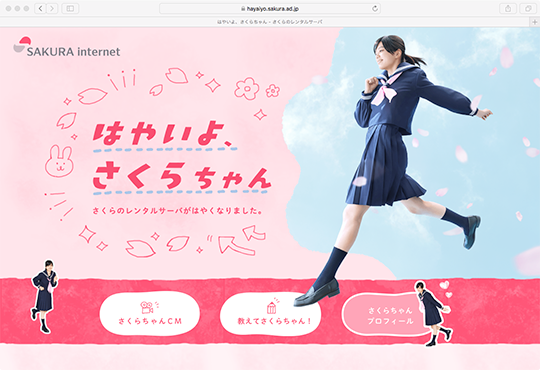
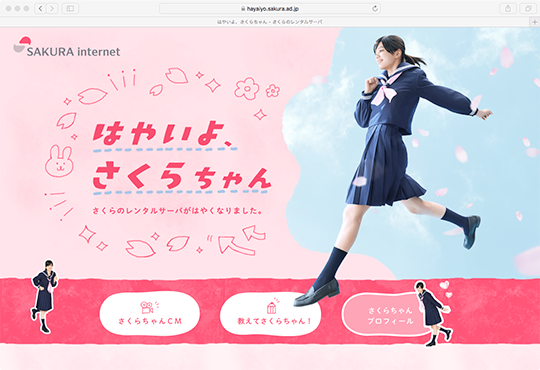
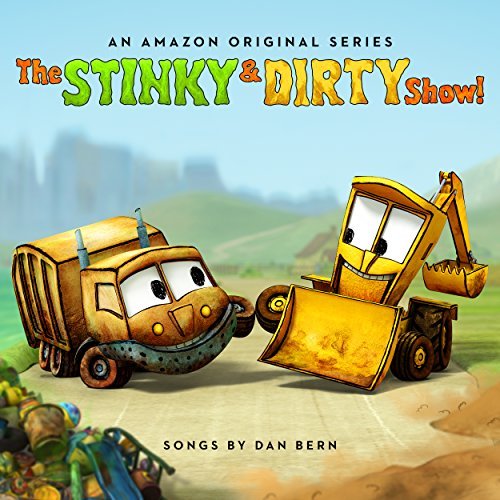
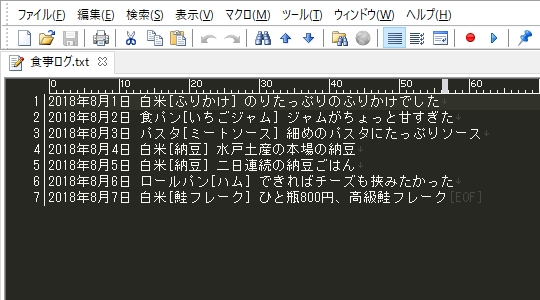
コメント